Iskanje krajev in raziskovanje z uro Apple Watch
V uri Apple Watch je aplikacija Maps (Zemljevidi) ![]() za raziskovanje okolice in pridobivanje navodil za pot.
za raziskovanje okolice in pridobivanje navodil za pot.
Vpraöaj Siri. Recite na primer:
»Where am I?« (Kje sem?)
»Find coffee near me« (Poišči kavarno v moji bližini)
OPOZORILO: Za pomembne informacije o preprečevanju odvračanja pozornosti, ki bi vodilo do nevarnih okoliščin, glejte Pomembne varnostne informacije za Apple Watch.
Iskanje na zemljevidu
Odprite aplikacijo Maps (Zemljevidi)
 v uri Apple Watch.
v uri Apple Watch.Tapnite Search (Išči), tapnite Dictation (Narekovanje) in povejte, kaj iščete.
Iskanje krajev v bližini
Odprite aplikacijo Maps (Zemljevidi)
 v uri Apple Watch.
v uri Apple Watch.Tapnite Search (Išči), nato pod naslovom Nearby (V bližini) tapnite kategorijo, na primer Food (Hrana) ali Shopping (Nakupovanje).
Tapnite rezultat in se nato z vrtenjem gumba Digital Crown pomikajte po informacijah.
Tapnite < v zgornjem levem kotu, da se vrnete na zemljevid.
Opomba: predlogi za iskanje v bližini niso na voljo na vseh območjih.
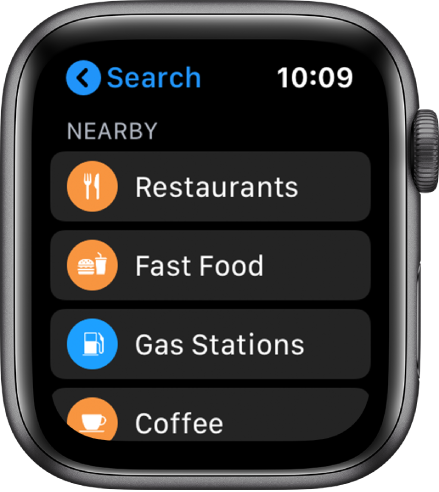
Ogled trenutne lokacije in okolice
Odprite aplikacijo Maps (Zemljevidi)
 v uri Apple Watch.
v uri Apple Watch.Tapnite Locations (Lokacije).
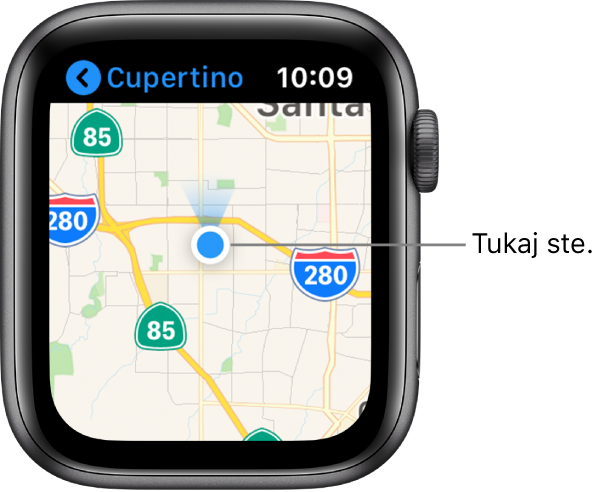
Modra pahljača na zemljevidu v uri Apple Watch Series 5 kaže smer, v katero je ura obrnjena.
Pomikanje in povečava
Pomaknite zemljevid: povlecite s prstom.
Povečajte ali pomanjšajte zemljevid: zavrtite gumb Digital Crown.
Lahko tudi dvotapnete, da povečate zemljevid na mestu, kjer tapnete.
Vrnite se na trenutno lokacijo: tapnite
 spodaj levo.
spodaj levo.
Pridobivanje informacij o znamenitostih ali označeni lokaciji
Tapnite lokacijsko označbo na zemljevidu.
Z vrtenjem gumba Digital Crown se pomikajte po informacijah.
Tapnite < v zgornjem levem kotu, da se vrnete na zemljevid.
Namig: Če želite poklicati lokacijo, tapnite telefonsko številko v informacijah o lokaciji. Če želite preklopiti na napravo iPhone, odprite App Switcher (Preklop aplikacij). (V napravi iPhone s funkcijo Face ID podrsajte navzgor od spodnjega roba in počakajte; v napravi iPhone z gumbom Home (Začetni zaslon) dvokliknite gumb Home.) Tapnite gumb na spodnjem delu zaslona, da odprete aplikacijo Phone (Telefon).
Pripenjanje, premikanje in odstranjevanje žebljičkov na zemljevidu
Pripnite žebljiček: dotaknite se zemljevida in zadržite prst na mestu, kamor želite pripeti žebljiček, počakajte, da se žebljiček pripne, in nato spustite.
Premaknite žebljiček: pripnite nov žebljiček na novo lokacijo.
Odstranite žebljiček: tapnite žebljiček za ogled informacij o naslovu, zavrtite gumb Digital Crown za pomikanje in nato tapnite Remove Marker (Odstrani označbo).
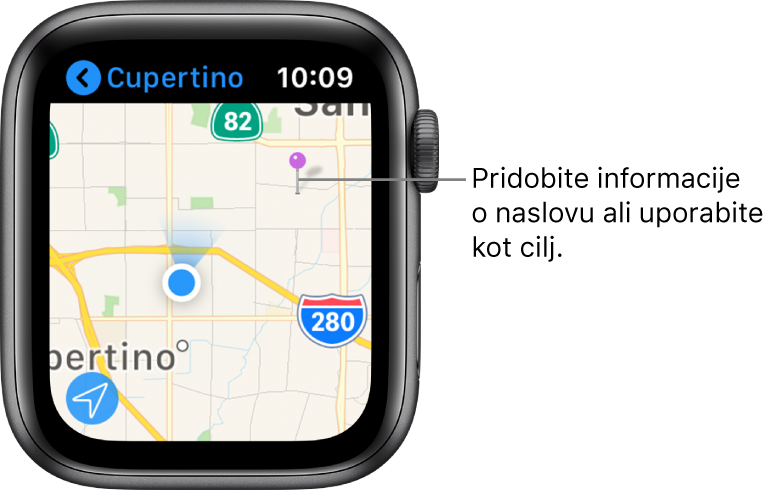
Namig: Če želite najti približen naslov poljubne točke na zemljevidu, nanjo pripnite žebljiček in ga nato tapnite za ogled informacij o naslovu.
Ogled naslova stika na zemljevidu
Odprite aplikacijo Maps (Zemljevidi)
 v uri Apple Watch.
v uri Apple Watch.Tapnite Search (Išči) in nato tapnite Contacts (Stiki).
Z vrtenjem gumba Digital Crown se pomikajte po naslovih in nato tapnite naslov.